Las páginas en WordPress
Creando una nueva página en WordPress
Para crear páginas tendrás que dirigirte a la sección Páginas, en el menú de la barra lateral izquierda del escritorio, una vez que hayas iniciado sesión en tu WordPress. Si haces clic en Añadir nueva, directamente podrás añadir una nueva página a tu instalación de WordPress, tal como se muestra en la siguiente imagen.
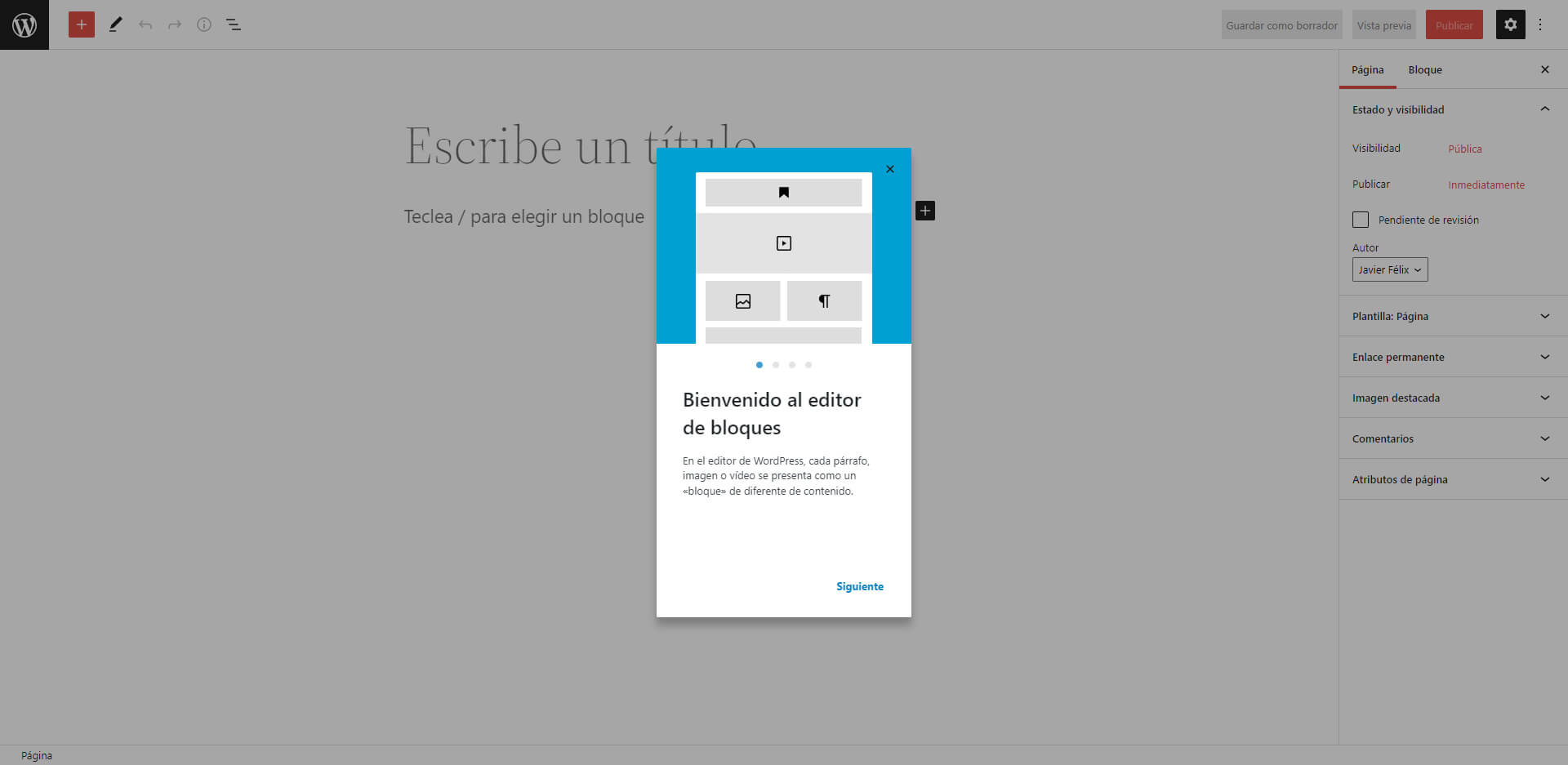
El primer paso o lo primero que tendrás que hacer será escribir un título para tu nueva página o sección.

Una vez que hayas escrito el título, el siguiente paso será rellenar el contenido con texto, imágenes, vídeos, etc. según tus gustos, objetivos y necesidades.
Esto lo puedes hacer de varias maneras, dependiendo de si tienes un maquetador visual instalado, si lo escribirás directamente como si estuvieras trabajando en un procesador de textos convencional (editor clásico), o si trabajarás con el nuevo editor de bloques.
Por último, tendrás que ajustar algunas opciones adicionales que están situadas en la barra lateral derecha. Estas opciones adicionales variarán dependiendo del tema y los plugins que tengas activos pero por defecto son las siguientes:
Estado y visibilidad
La visibilidad de la página puede ser:
- Pública
- Privada
- Protegida con contraseña
También podrás seleccionar una fecha de publicación, o bien programar la publicación para una fecha posterior. Seleccionar el autor de la página o marcarla como pendiente de revisión son otras de las opciones disponibles por defecto en este apartado.
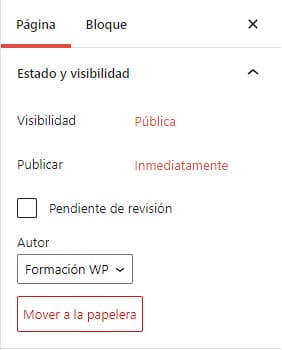
Plantilla
Desde aquí podrás seleccionar el tipo de plantilla que se utilizará para mostrar tu página. Aunque esto dependerá del tema activo, podrás seleccionar entre Plantilla por defecto, En blanco, o Página (cabecera grande), o Página (sin separadores). También podrás crear tus propias plantillas.
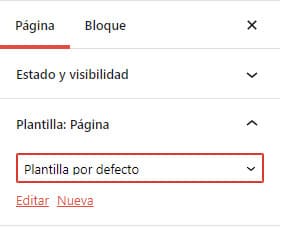
Enlace permanente
Desde aquí podrás visualizar el formato del enlace que será publicado. Tienes que tener en cuenta que los enlaces permanentes se modifican desde los Ajustes.
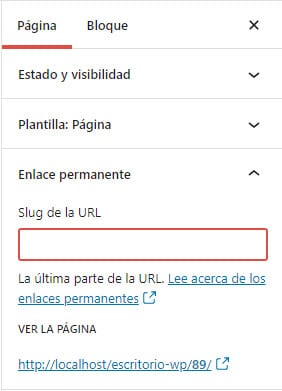
Imagen destacada
Desde aquí podrás seleccionar la imagen destacada para tu página. Esta imagen será la que identificará a la página. Podrás subir un archivo nuevo o seleccionar uno existente desde la biblioteca de medios.
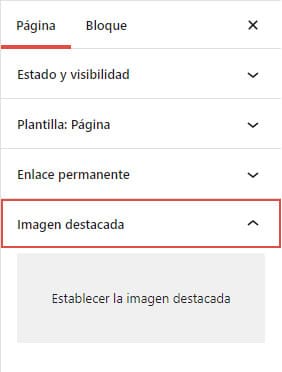
Comentarios
Desde aquí podrás activar o desactivar los comentarios para tu página.
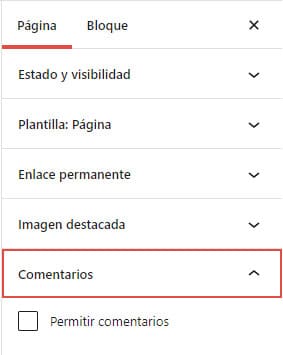
Atributos de página
Desde aquí podrás indicar si se trata de una página de primer nivel, o una subpágina (de segundo nivel). También podrás indicar el orden de la página; aunque por defecto WordPress ordena las páginas de manera alfabética, desde esta opción podrás seleccionar otro orden estableciendo un valor a cada página.
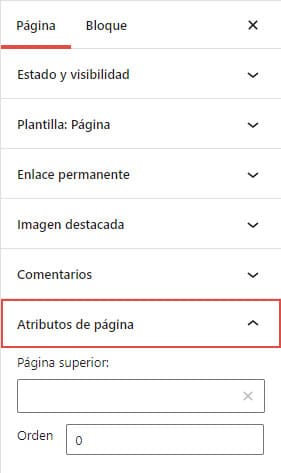
Opciones de pantalla o preferencias
También tienes que tener en cuenta las opciones de pantalla o preferencias. Todas las opciones adicionales que se muestran a la hora de crear una nueva página se pueden configurar para que sean visibles o no, según tus gustos o necesidades.
Para ello, antiguamente (con el editor clásico) tenías que hacer clic en el botón Opciones de pantalla en la parte superior derecha de la pantalla.
En la actualidad, tienes que hacer clic en el botón de opciones, situado en la barra superior del editor de bloques y se desplegará el menú (por si no lo recuerdas, es el botón con tres puntos). Haz clic en Preferencias y se mostrará un panel de preferencias en medio de la pantalla. Dirígete a la sección Paneles y ahí verás las opciones adicionales que podrás activar o desactivar para que sean visibles o no, tal como se muestra en la siguiente imagen.
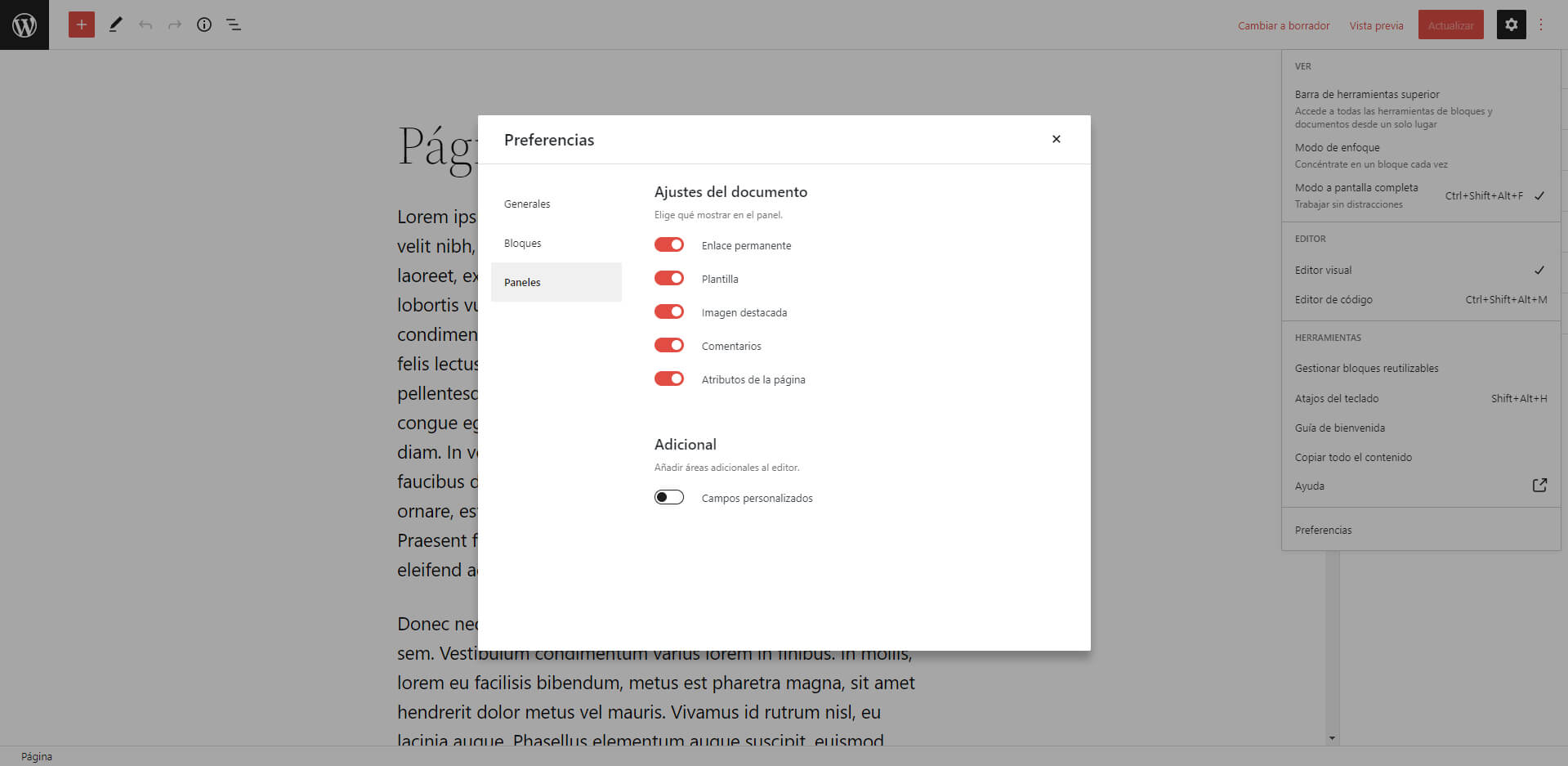
Cómo eliminar una página
Para eliminar páginas tendrás que dirigirte a la sección Páginas, en el menú de la barra lateral izquierda del escritorio. Verás un listado con todas las páginas existentes en tu instalación de WordPress, independientemente de su estado (publicada o borrador).
Tendrás que seleccionar la página que quieras eliminar, activando su casilla correspondiente. El siguiente paso será hacer clic en Enviar a la papelera.
Esto no quiere decir que la página se haya eliminado, ya que su slug o enlace permanente permanecerá «ocupado» hasta que se elimine definitivamente de la papelera. Por lo tanto, para eliminar una página por completo, tendrás que dirigirte a la Papelera, y hacer clic en Borrar permanentemente, tal como se muestra en la siguiente imagen.
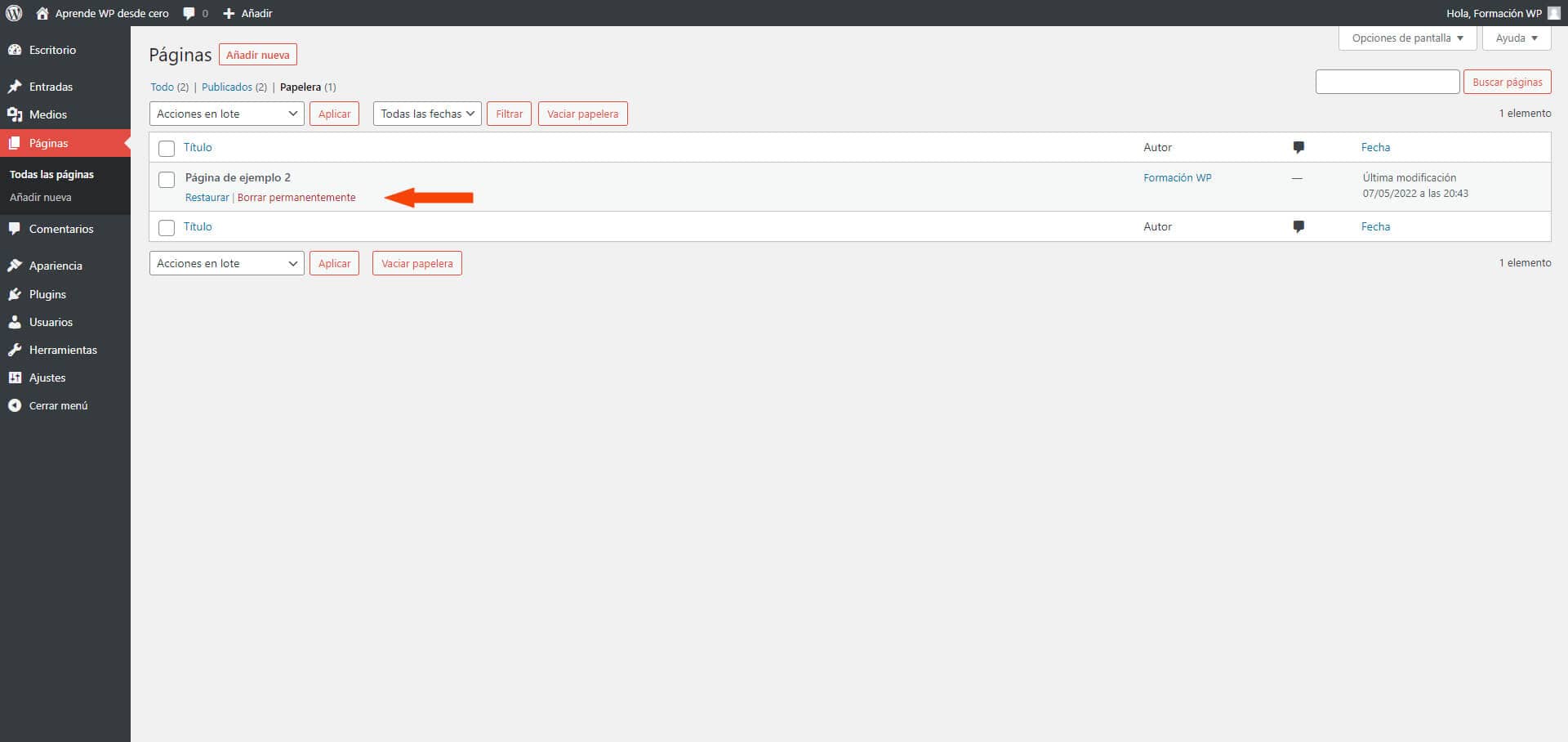
También puedes hacer clic en Vaciar papelera y se eliminarán todos sus elementos sin solicitar confirmación de borrado.
Fecha de la última modificación: Febrero de 2024.
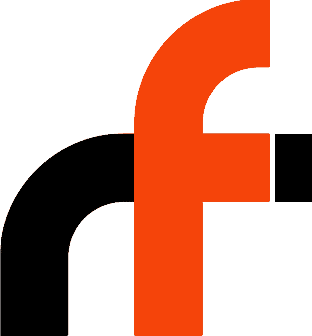

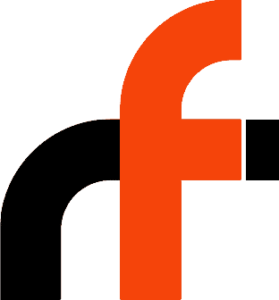
Dejar un comentario
¿Quieres unirte a la conversación?Siéntete libre de contribuir!